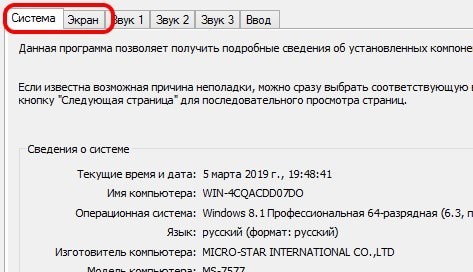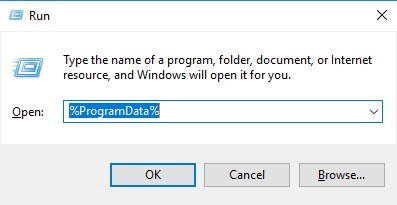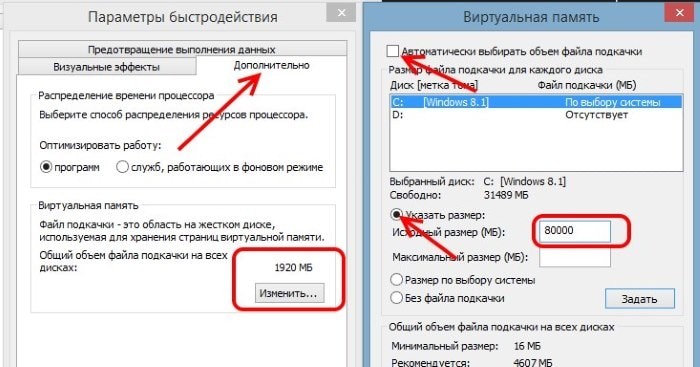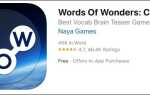На жаль, недавно вийшла гра для ПК і інших платформ — Apex Legends засмучує геймерів своїми збоями. Можливо, незабаром творці звернуть увагу свої промахи і усунуть їх. Але до цього моменту користувачам доводиться справлятися своїми силами. Так буває, що чомусь не запускається гра Apex Legends або раптово вилітає без помилок. Якщо це ваш випадок — читайте далі, щоб дізнатися, що робити.
Як бути, якщо не запускається Apex Legends
Офіційний форум гри вже переповнений подібними питаннями тих, хто встановив на свій комп’ютер «шутер» у відповідності з усіма канонами королівської битви. У темах на заявки про помилки рідко відповідають модератори, так як гра ще занадто молода. І є багато інших обставин, які можуть стати причиною проблеми. Якщо Apex Legends НЕ стартує після того, як ви натиснули на іконку, спробуйте запустити її режимі сумісності.
Багатьом такий метод допоміг:
- Вам потрібно знайти розташування папки гри на своєму жорсткому диску;
- Якщо ви не вказували шлях при установці, пошукайте на системному диску шляхом C: \ Program Files \;
- Знайдіть в папці з грою Apex Legends файл з розширенням .exe (лаунчер) і виберіть його ПКМ;
- Натисніть «Властивості». А потім потрібно відкрити вкладку «Сумісність»;
- Знайдіть чек-бокс з параметром запуску, увімкніть її та натисніть блок нижче;
- У ньому потрібно вибрати пункт з «Windows 7». Потім ці настройки збережіть, натиснувши внизу «Прийняти».
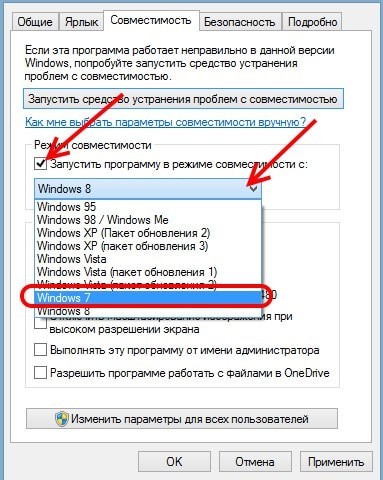
Запуск гри в режимі сумісності з Windows 7
Після цього закрийте вікна та спробуйте запустити гру. Спробуйте також робити це не з іконки на головному екрані, а з папки. Або з командного рядка. Проблеми можуть з’являтися при слабкому сигналі мережі. Якщо у вашому випадку часто таке буває, що інтернет пропадає або його швидкість може різко зменшуватися, то це може стати причиною вильотів з AL. Це відбувається в той момент, коли збільшується кількість втрачених пакетів даних. Перевірте і переконайтеся, що з вашим інтернет-підключенням все в порядку.
Читайте також: Пам’ять не може бути READ, WRITTEN в Apex Legends.
Перевірка сумісності конфігурації комп’ютера і вимог гри
«Шутер» може не запуститися або викидати під час ігрового процесу в тому випадку, якщо ваш комп’ютер не відповідає системним вимогам. Тим більше, що вони досить високі.
Розглянемо вимоги гри:
- Щоб відносно спокійно ваш комп’ютер реагував на події в ігровому світі, в ньому має бути мінімум 6 гігабайт ОЗУ;
- Процесор тільки чотирьохядерний (або більше) від Intel з моделлю в ціновій категорії не нижче Core i3-6300 3.8 ГГц;
- Відеокарта з власною пам’яттю від 1 Гб. Модель не повинна бути дешевше, ніж GeForce GT 640 або подібна в лінійці Radeon HD 7730;
- Вільної пам’яті на вінчестері приблизно 40 Гб і система Windows 7 x
Як бачимо, збірка далеко не з бюджетних. Тому всім, хто бажає пограти в Apex Legends без яких-небудь неприємностей у вигляді вильотів, необхідно розщедритися. Як ви розумієте, рекомендовані параметри значно вище наведених. Якщо ваш комп’ютер має невідповідний процесор або відеокарту, то дивно, що гра взагалі запустилася.
Якщо ви не володієте інформацією про комплектуючих свого ПК, їх можна подивитися так:
- Відкрийте вікно «Виконати». Його можна знайти в пошуку меню «Пуск» або натиснувши WIN + R;
- Введіть «dxdiag» і запустіть цю команду, натиснувши ENTER;
- Вам знадобляться тільки перші дві вкладки, розташовані у верхній частині вікна «Система» і «Екран». Вибравши їх по черзі, можна знайти параметри модулів вашого системного блоку.

Огляд конфігурацію комп’ютера за допомогою DXDiag
У цьому вікні ви знайдете інформацію про кількість ОЗУ ПК, кількості ядер і назва процесора. А в другій вкладці все про відеоадаптер.
Усунення проблем при вильоти з Apex Legends без помилок
У тому випадку, якщо ви власник досить потужного ігрового комп’ютера і інструкції вище ні до чого не привели — продовжимо пошук причини. Наступна рекомендація буде для тих, у кого гра Apex Legends запускається, але часто викидає без всяких повідомлень про помилку. Необхідно прибрати параметр «Адаптивне дозвіл» в настройках. Для цього потрібно перейти вгорі на вкладку «Відео» в самій грі і знайти в списку цей пункт. Курсором миші приберіть його до нульового значення.
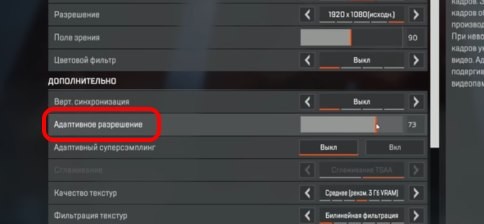
Налаштування адаптивного дозволу в грі Apex Legends
Наступною рекомендацією буде — чистка кеш ігрового клієнта Origin. Це дійсно часто допомагає гравцям усунути неполадки. Щоб це зробити, потрібно закрити гру, якщо вона запущена. Переконайтеся, що процесів Apex Legends і Origin немає в диспетчері завдань. Щоб зробити це, виберіть разом CTRL + SHIFT + ESC на своїй клавіатурі. Щоб зупинити будь-який процес, його потрібно вибрати курсором і натиснути внизу «Зняти задачу».
Потім виконайте наступне:
- Запустіть знову вікно «Виконати». У ньому запишіть «% ProgramData% / Origin» без лапок і для підтвердження, вже за традицією, натисніть ENTER;

Відкриття кеша ігрового клієнта Origin
- У наступному вікні ви побачите файли і папки. Тут потрібно видалити всі, крім однієї папки «LocalContent»;
- Видалення виконайте так: натисніть разом CTRL + A. Виберуться всі файли. Після чого виберіть одну клавішу CTRL і виберіть папку «LocalContent». В цьому випадку з папки перестануть виділятися, в тому час, як всі інші файли будуть виділені. Виберіть на клавіатурі DELETE або на будь-якому виділеному файлі ПКМ і «Видалити»;
- Потім знову відкрийте «Виконати» і введіть «% ProgramData%». Виконайте цю команду;
- Далі ви знову побачите кілька папок. Тут потрібно знайти папку Origin і видалити її.
Після чого закрийте всі вікна і програми, перезавантажте ПК і відкрийте гру AL.
Це може бути корисним: CPU does not have POPCNT в Apex Legends.
Налаштування оперативної пам’яті при проблемі з запуском гри
Наступним способом позбутися від проблем в Apex Legends стане збільшення файлу підкачки. Ця виділена область використовується для потреб оперативної пам’яті. Або по-іншому — це її складова. І збільшення місця під потреби ОЗУ сприяє стабільній роботі додатків. Але з різних причин цього простору може бути недостатньо. Тому давайте спробуємо його збільшити. Можливо причина криється саме в цьому.
Порядок дій:
- Потрібно відкрити вікно зміни властивостей системи. Введіть у вікні «Виконати» фразу «sysdm.cpl» і запустіть;
- Далі виберіть вгорі вкладку «Додатково» і в блоці «Швидкодія» вкажіть «Параметри»;
- Знову виберіть вкладку «Додатково» і внизу знайдіть поточну кількість пам’яті. Для його зміни натисніть відповідну кнопку нижче;
- Щоб редагувати налаштування в наступному вікні, вгорі приберіть галочку на першому пункті. Нижче поставте прапорець на чек-бокс «Вказати розмір» і введіть в першому рядку мінімальне значення. Тут вкажіть кількість рівне ОЗУ вашого комп’ютера. В поле «Максимальний» потрібно вказати в 2 рази більше. Відповідно, якщо в першому полі 2 Гб, то в другому потрібно написати 4.

Збільшення файлу підкачки в Windows
Збережіть ці настройки і підтвердіть свої дії у всіх вікнах, натиснувши «Ок». З’явиться системне вікно з проханням перезавантажити комп’ютер. Зробіть це. І знову спробуйте відкрити AL. Якщо ви не знаєте, скільки в вашому комп’ютері ОЗУ, то це легко перевірити. Виберіть одночасно WIN + PAUSE і знайдіть рядок з назвою «Встановлена пам’ять». Тут буде знаходиться потрібний параметр.
Якщо гра Apex Legends знову не починається або вилітає без причин і помилок, спробуйте перевстановити ігровий клієнт Origin. Його можна знайти в списку всіх встановлених додатків в меню «Пуск» або у вікні «Видалення програм» Windows. Спробуйте запускати гру від імені адміністратора. Для цього потрібно натиснути ПКМ по лаунчер і вибрати відповідний пункт.